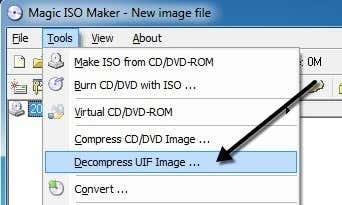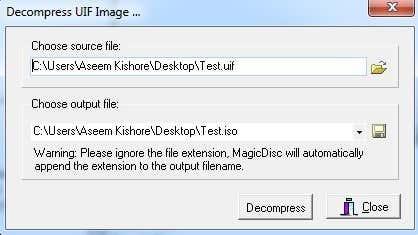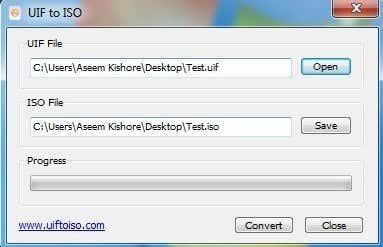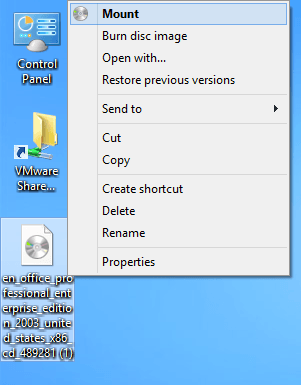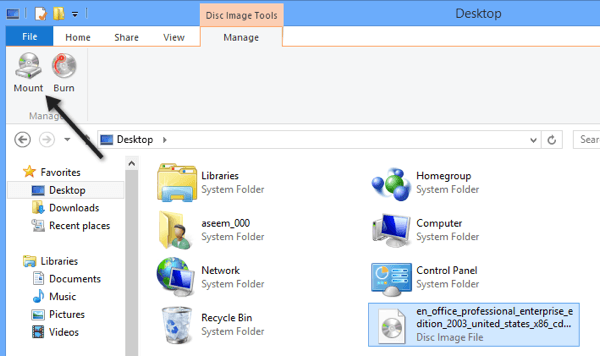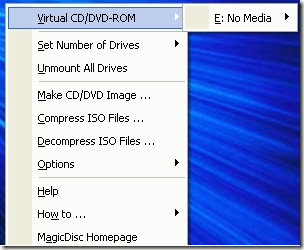Heu descarregat recentment un fitxer UIF i ara voleu muntar-lo per poder veure'n el contingut? Un fitxer UIF és en realitat un fitxer d'imatge de CD/DVD de MagicISO. El fitxer pot contenir documents, fotos, vídeos, etc. Per poder visualitzar-ne el contingut, primer cal muntar l'arxiu d'imatge UIF.
Hi ha molts formats per crear fitxers d'imatges de CD/DVD, però s'utilitza UIF perquè proporciona un millor xifratge i també té una millor compressió. El format d'imatge més comú és ISO.
Taula de continguts
- MagicISO
- UIF a ISO
- Munta la imatge ISO
En lloc d'intentar muntar una UIF directament, la millor opció és convertir la imatge UIF en una imatge ISO i després muntar la imatge ISO. En aquest article, us explicaré els diferents passos.
MagicISO
Com que MagicISO és el programa que crea aquests fitxers UIF, el podem utilitzar per descomprimir i convertir l'UIF a ISO. Malauradament, MagicISO no és gratuït, però encara podeu utilitzar l'edició de prova per descomprimir fitxers UIF de fins a 300 MB de mida. Primer descarregueu el programari , executeu-lo i feu clic a Eines i descomprimiu la imatge UIF .
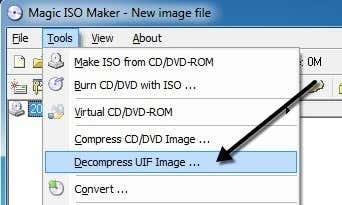
Trieu el fitxer font i, per defecte, el fitxer de sortida ISO es crearà al mateix directori. Feu clic al botó Descomprimir i hauríeu de tenir un fitxer ISO en poc temps.
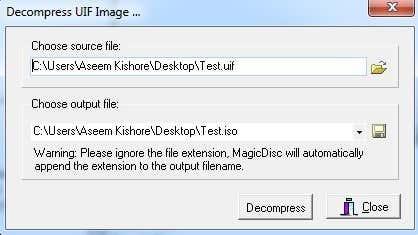
Si el vostre fitxer és més gran que 300 MB, en comptes de gastar diners comprant MagicISO, podeu utilitzar una utilitat gratuïta de tercers per realitzar la conversió.
UIF a ISO
UIF to ISO és un programa gratuït molt senzill que només converteix imatges UIF en imatges ISO. Executeu el programa i feu clic al botó Obre per triar el fitxer UIF.
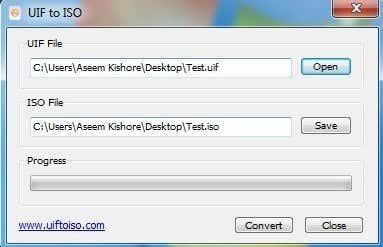
Per defecte, el programa desarà la ISO al mateix directori. Feu clic al botó Convertir i el vostre fitxer es convertirà. Així de senzill! Ara parlem de muntar la imatge ISO a Windows.
Munta la imatge ISO
Muntar una imatge ISO també és un procés bastant fàcil. Depenent de la versió de Windows que utilitzeu, és possible que ni tan sols requereixi la instal·lació de cap programari addicional.
Per exemple, a Windows 8 podeu muntar una imatge ISO fent clic amb el botó dret sobre el fitxer o fent clic al botó Munta a l'Explorador.
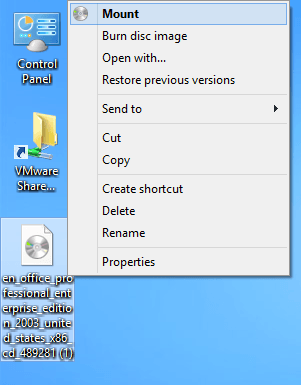
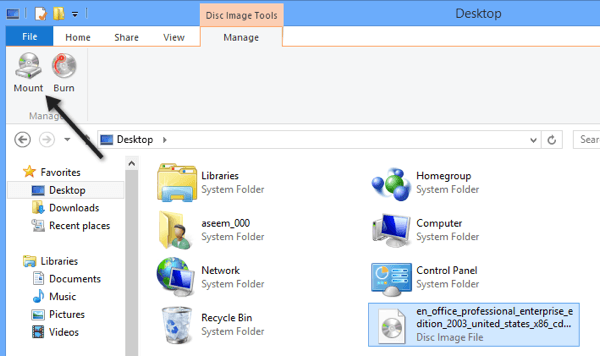
Si feu servir Windows 7 o anterior, haureu de descarregar una utilitat de programari gratuït per muntar imatges ISO. Llegiu la meva publicació anterior sobre com crear, muntar i gravar fitxers d'imatge ISO per muntar el fitxer ISO. En aquesta publicació, vaig esmentar una eina anomenada Virtual Clone Drive, que crec que és la millor en general per muntar imatges ISO.
Tanmateix, també hi ha altres bons programes. Hi ha un altre programa de MagicISO anomenat MagicDisc , que és gratuït. Aquest programa admet una àmplia gamma de formats d'imatge de CD/DVD, com ara BIN, CIF, NRG, IMG, VCD, C2D, PDI i molt més.
Per muntar una imatge amb MagicDisc, instal·leu-la i feu clic amb el botó dret a la icona de la safata del sistema. Amplieu Virtual CD/DVD-ROM , trieu X: No Media i, a continuació, trieu Munta . De manera predeterminada, només es configura una unitat, però podeu tenir fins a 15 unitats virtuals connectades alhora si voleu.
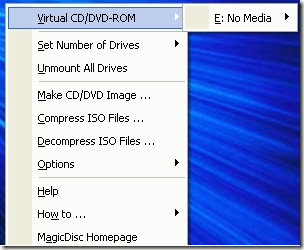
Cerqueu el fitxer ISO descomprimit al vostre ordinador i feu clic a Obre ! Ara hauríeu de poder anar a El meu ordinador i navegar pel CD o DVD com una unitat normal de Windows.
A més de muntar imatges, el programa també us permet crear fitxers d'imatge, comprimir-los en format UIF i descomprimir-los de UIF a ISO.
Un altre avantatge addicional de MagicDisc és que, ja que ha estat creat per l'equip de MagicISO, també admet el muntatge d'imatges UIF. Per tant, en comptes de preocupar-vos de convertir primer el fitxer UIF, només podeu descarregar i instal·lar MagicDisc i després muntar la imatge UIF directament per llegir-ne el contingut. Si teniu cap pregunta, feu un comentari. Gaudeix!